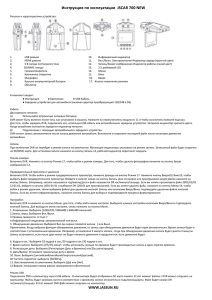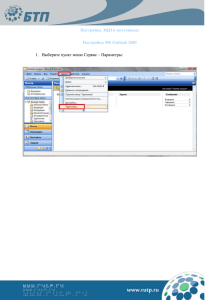Руководство по эксплуатации сетевого цифрового AHD регистратора CO-RDH04
реклама
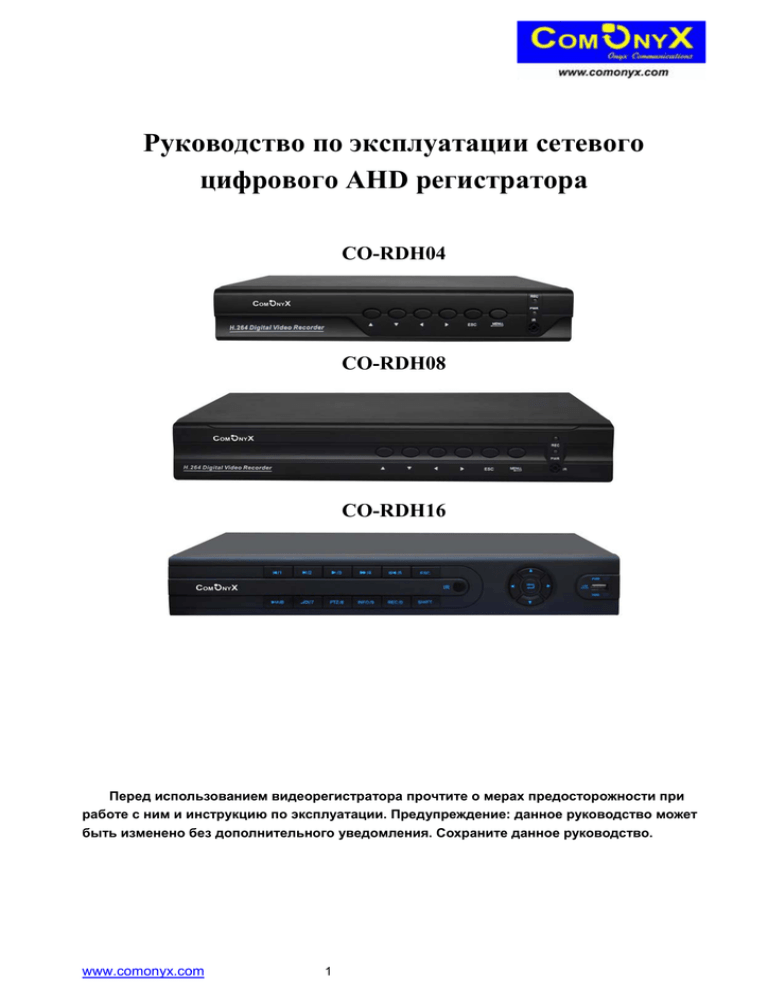
Руководство по эксплуатации сетевого цифрового AHD регистратора CO-RDH04 CO-RDH08 CO-RDH16 Перед использованием видеорегистратора прочтите о мерах предосторожности при работе с ним и инструкцию по эксплуатации. Предупреждение: данное руководство может быть изменено без дополнительного уведомления. Сохраните данное руководство. www.comonyx.com 1 Добро пожаловать! Спасибо за приобретение нашего DVR! Благодарим вас за покупку нашего цифрового видео регистратора (DVR)! Данное руководство издано как справочный материал по установке и эксплуатации системы контроля DVR. В руководстве предоставлена информация о функциях DVR данной серии. Перед установкой и работой обязательно прочитайте замечания по технике безопасности! Важные замечания и предупреждения Не помещайте тяжелые предметы на корпус DVR. Не проливайте жидкости на корпус DVR. Чистите плату, разъемы, вентиляторы, корпус и пр. регулярно. Перед очисткой от пыли выключите питание и выньте вилку шнура питания из розетки. Не разбирайте и не ремонтируйте DVR самостоятельно. Установка и обслуживание Устанавливайте и используйте DVR при температуре от 0 до +40 град.С. Исключите попадание на него прямого солнечного света. Не устанавливайте DVR во влажных местах. Не используйте DVR в задымленных или пыльных местах. Избегайте тряски и ударов DVR. Убедитесь, что DVR установлен на прочную и надежную поверхность. Устанавливайте DVR в вентилируемом месте. Не закрывайте вентиляционные отверстия. Подключайте DVR к сети питания только с допустимыми параметрами. www.comonyx.com 2 Оглавление 1 Введение ............................................................................................................................................................... 5 1.1 Обзор продукта............................................................................................................................................ 5 1.2 Основные функции ..................................................................................................................................... 5 2 Проверка комплектации и подключение кабелей ....................................................................................... 7 2.1 Проверка комплектации ............................................................................................................................. 7 2.2 Установка жесткого диска .......................................................................................................................... 7 2.3 Лицевая панель ............................................................................................................................................ 8 2.4 Задняя панель .............................................................................................................................................. 9 2.5.1 Подключение входов видео ....................................................................................................... 9 2.5.2 Подключение выходов видео .................................................................................................. 10 2.5.3 Входы аудио ................................................................................................................................. 10 2.5.4 Выходы аудио .............................................................................................................................. 10 2.6 Входы и выход тревоги (функция в данных моделях отсутствует).................................................... 11 2.6.1 Характеристики входов тревоги .............................................................................................. 12 2.6.2 Характеристики выхода тревоги ............................................................................................. 12 2.6.3 Параметры реле выхода тревоги ........................................................................................... 13 2.7 Подключение PTZ камер (функция в данных моделях отсутствует) ................................................. 13 3 Основные операции ......................................................................................................................................... 14 3.1 Включение ................................................................................................................................................ 14 3.2 Выключение ............................................................................................................................................. 14 3.3 Авторизация ............................................................................................................................................. 15 3.4 Обзор ......................................................................................................................................................... 15 3.5 Выпадающее меню ................................................................................................................................... 15 3.5.1 Основное меню ........................................................................................................................... 16 3.5.2 Воспроизведение ........................................................................................................................ 17 3.5.3 Режим записи............................................................................................................................... 20 3.5.4 Выход тревоги ............................................................................................................................. 20 3.5.5 Управление PTZ .......................................................................................................................... 21 3.5.6 Color setting (настройка изображения) .................................................................................. 27 3.5.7 Output Adjust (настройка монитора) ....................................................................................... 27 3.5.8 Logout (выход) ............................................................................................................................. 27 3.5.9 Режимы отображения ................................................................................................................ 28 4 Main menu (основное меню) ........................................................................................................................... 29 4.1 Структура основного меню................................................................................................................... 29 4.2 Запись ....................................................................................................................................................... 31 4.2.1 Настройки записи ....................................................................................................................... 31 4.2.3 Playback (воспроизведение) .................................................................................................... 33 4.2.4 Backup (копирование) ................................................................................................................ 33 4.3 Функции тревог ......................................................................................................................................... 35 4.3.1 Motion Detect (детектор движения)......................................................................................... 35 4.3.2 Video Blind (маскирование камеры) ....................................................................................... 38 4.3.3 Video Loss (потеря видео) ........................................................................................................ 38 4.3.4 Alarm input (входы тревоги) ...................................................................................................... 39 4.3.5 Alarm output (выход тревоги) .................................................................................................... 39 4.3.6 Abnormal (сбои) ........................................................................................................................... 39 4.4 System setup (настройки системы) ........................................................................................................... 40 www.comonyx.com 3 4.4.1 General (общие) .......................................................................................................................... 41 4.4.2 Encode (сжатие) .......................................................................................................................... 42 4.4.3 Network setup (настройки сети) ............................................................................................... 44 4.4.4 NetService (сетевые сервисы) ................................................................................................. 45 4.4.5 GUI Display (меню экрана) ........................................................................................................ 51 4.4.6 PTZ setup (настройки PTZ) ....................................................................................................... 53 4.4.8 Tour setup (настройка тура) ...................................................................................................... 54 4.5 Advanced (дополнительно) ....................................................................................................................... 55 4.5.1 HDD Manage (контроль HDD) .................................................................................................. 55 4.5.2 Account (пользователи) ............................................................................................................. 56 4.5.3 Online User (сетевые пользователи) ...................................................................................... 59 4.5.4 TV adjust (настройка выхода на монитор) ............................................................................ 60 4.5.5 Auto Maintain (авто обслуживание) ......................................................................................... 60 4.5.6 Restore (восстановление) ......................................................................................................... 60 4.5.7 Upgrade (обновление) ............................................................................................................... 61 4.6 Info (информация) ..................................................................................................................................... 61 4.6.1 HDD info (HDD инфо) ................................................................................................................. 61 4.6.2 BPS (скорость) ............................................................................................................................ 62 4.6.3 LOG (журнал) ............................................................................................................................... 63 4.6.4 Version (версия)........................................................................................................................... 64 4.7 Выключение системы ............................................................................................................................... 64 5 Удаленное управление .................................................................................................................................... 65 5.1 Подключение к сети ............................................................................................................................ 65 5.2 Удаленный просмотр .......................................................................................................................... 65 5.2.1 Доступ через программу-клиент. .................................................................................................. 65 5.2.2 Доступ через веб-интерфейс. ........................................................................................................ 65 5.2.3 Основные операции. ........................................................................................................................ 66 5.3. Прочие параметры. ............................................................................................................................ 67 5.3.1 Настройки компрессии .................................................................................................................... 67 5.3.2 Настройка внешнего потока(Extra Stream). ................................................................................ 68 6 Часто задаваемые вопросы и обслуживание ............................................................................................ 70 6.1 Часто задаваемые вопросы ................................................................................................................. 70 6.2 Обслуживание ......................................................................................................................................... 75 Приложение 1. Управление с пульта ДУ ......................................................................................................... 77 Приложение 2. Управление мышью ................................................................................................................ 78 Приложение 3. Расчет объема жесткого диска ............................................................................................. 79 www.comonyx.com 4 1 Введение 1.1 Обзор продукта Серия DVR разработана специально для систем безопасности, где требуются системы цифровой видео регистрации. Она использует встроенную операционную систему повышенной надежности LINUX. Форматы сжатия видео H.264mp и сжатия аудио G.711A обеспечивают высокое качество изображения, низкий уровень ошибок и воспроизведение стоп кадра. Поддержка сетевых технологий TCP/IP обеспечивает возможность работы по телекоммуникационным сетям. Серия DVR может использоваться как индивидуально, так и в сетевых системах, как часть общей системы видеонаблюдения. При наличии профессионального программного обеспечения для центрального пульта, вы можете создать мощную систему безопасности. Серия DVR может применяться в банках, на телекоммуникационных предприятиях, в энергетике, юстиции, на транспорте, заводах, складах, водохранилищах, для построения "Умных домов" и пр. 1.2 Основные функции Наблюдение в реальном времени аналоговый и VGA выходы наблюдение в реальном времени на экране монитора Хранение не работающий HDD переходит в спящий режим, что снижает выделение тепла, потребление электроэнергии и увеличивает срок службы диска специальный формат данных обеспечивает их безопасность Сжатие сжатие в реальном времени на индивидуальном HDD, что обеспечивает стабильную синхронизацию видео и аудио данных Копирование через интерфейсы SATA и USB, на USB носитель, съемный HDD и пр. www.comonyx.com 5 загрузка на жесткий диск ПК по сети Воспроизведение поиск, воспроизведение, наблюдение через сеть, проверка записи, загрузка и пр. воспроизведение нескольких каналов цифровое увеличение Работа по сети режим наблюдения в реальном времени через сеть удаленное управление PTZ устройствами проверка записи и воспроизведение в реальном времени через сеть Привязка к тревогам программируемый выход реле тревоги удобен для отображения тревог, управления освещением и пр. цепи защиты входов тревоги и выхода тревоги обеспечивают защиту регистратора от повреждения интерфейсов подключения интерфейс RS485 может управляться сигналами тревоги для передачи команд на устройства PTZ сетевой интерфейс Ethernet может передавать сигналы тревоги Управление поддержка мыши простое копирование настроек www.comonyx.com 6 2 Проверка комплектации и подключение кабелей 2.1 Проверка комплектации При получении DVR проверьте комплектацию. Сначала проверьте, нет ли видимых повреждений упаковки. Специальные материалы упаковки защищают DVR от возможных повреждений при транспортировке. Откройте коробку и выньте защитные материалы. Проверьте, нет ли видимых повреждений DVR. Откройте корпус регистратора и проверьте кабель данных на лицевой панели, шнур питания и подключение вентилятора к плате регистратора. Лицевая панель и задняя панель ♦ Описание кнопок лицевой панели и описание подключений к задней панели приведены в инструкции. ♦ Проверьте тип изделия по лицевой панели, совпадает ли он с тем, который вы заказывали. Наклейка на задней панели очень важна для сервиса. Берегите ее. Если вы обратитесь в сервис для ремонта, сообщите тип изделия и серийный номер с наклейки. 2.2 Установка жесткого диска Для начала работы установите жесткий диск. 1. открутите винты www.comonyx.com 7 2. снимите крышку 3. закрепите жесткий диск 4. закрепите жесткий диск 7. закройте крышку 5. подключите кабель данных 6. подключите кабель питания 8. закрепите крышку 2.3 Лицевая панель 1 2 3 4 5 6 7 9 (1) Вверх (5) ESC (2) Вниз Контроль PTZ (6) Меню (3) Влево (7) Индикатор HDD (4) Вправо (8) Индикатор питания (9) Приемник ИК-пульта www.comonyx.com 8 8 2.4 Задняя панель 7 3 4 5 8 6 2 1 3 1 (1) входы видео (5) USB (2) вход/выход аудио 2 (3) VGA 7 4 5 2 8 6 (4) HDMI (6) Разъем питания 12 В пост. (7) RJ45 – порт Ethernet (8) RS485 – порт PTZ 2.5 Подключение входов и выходов аудио и видео 2.5.1 Подключение входов видео Вход видео использует разъем BNC. Входной сигнал должен быть PAL/NTSC BNC (1,0 ВP-P, 75 Ом). Видео сигнал должен быть стандартным, с высоким отношением сигнал/шум, малыми искажениями и низким уровнем помех. Изображение должно быть четким, с натуральными цветами и соответствующей яркостью. www.comonyx.com 9 Сигнал от камеры должен быть стабильным и надежным Камеры следует устанавливать в местах, где нет засветок и освещение нормальное. Заземление и питание камер и DVR должно быть разделено и обеспечена его надежность. Проверьте, что линии передачи надежные и стабильные Используйте для передачи видео сигнала качественный коаксиальный кабель, выбирайте тип кабеля в зависимости от расстояния передачи видео сигнала. Если расстояние большое, используйте передачу по витой паре, видеоусилители или передачу по оптоволокну, чтобы обеспечить качество передаваемого сигнала. Кабель передачи видео следует располагать вдали от источников помех и других сигнальных кабелей. Особое внимание уделите сильноточным кабелям. Проверьте надежность и стабильность подключений Провода должны подключаться надежно и качественно, не допускайте окисления подключаемых проводов. 2.5.2 Подключение выходов видео Имеются выходы видео HDMI и VGA. Если используется компьютерный монитор, учитывайте следующее. 1、Не оставляйте его включенным надолго. 2、Регулярно размагничивайте монитор (если есть такая функция, для мониторов CRT). 3、Старайтесь, чтобы на монитор не воздействовали электромагнитные помехи. 2.5.3 Входы аудио Для входов аудио используются разъемы RCA. Входы аудио имеют высокое сопротивление и к ним можно подключать микрофоны. Кабель передачи аудио следует располагать вдали от источников помех и других сигнальных кабелей. Особое внимание уделите сильноточным кабелям. 2.5.4 Выходы аудио Обычно, выход сигнала аудио DVR имеет параметры 200 мВ 1 кОм (RCA) и к нему можно подключать наушники, активные колонки и другое аудио оборудование через усилитель. Если www.comonyx.com 10 колонки и микрофоны невозможно разнести, может возникать возбуждение канала аудио. Есть несколько рекомендаций, как избежать этого. 1、 Используйте направленные микрофоны. 2、 Уменьшайте громкость динамиков, до исчезновения возбуждения. 3、 Используйте специальные материалы, предотвращающие переотражение звука. 4、 Изменяйте места расположения динамиков и микрофонов. 2.6 Входы и выход тревоги (функция в данных моделях отсутствует) 1、Входы тревоги A. Входы тревоги реагируют на изменение напряжения относительно общего провода. B. Входы тревоги активизируются при подключении к общему проводу. C. Если датчики подключаются к нескольким DVR или еще к другому оборудованию, их следует подключать через развязывающие реле. 2、Выход тревоги К выходу тревоги нельзя подключать мощную нагрузку (не более 1 A). Подключение мощной нагрузки может повредить реле. Используйте дополнительные реле для подключения мощных нагрузок. 3、Подключение устройств PTZ A. Цепи заземления устройств PTZ и DVR должны быть разделены, иначе ток заземления может повредить PTZ. Рекомендуется подключать PTZ экранированной витой парой. B. Избегайте наличия высоких напряжений. Прокладывайте кабели оптимально. Обеспечивайте грозозащиту. C. В конец линии подключите резистор 120 Ом (параллельно), чтобы избежать переотражений сигнала управления. D. Выход 485 AB DVR нельзя подключать к другим устройствам управления RS485. E. Напряжение между линиями AB должно быть не более 5 В. 4、Необходимость заземления Плохое заземление может привести к выходу из строя регистратора. 5、Другие клеммы разъема входов тревоги www.comonyx.com 11 Выход тревоги DVR имеет нормально разомкнутые контакты. (1) входы тревоги (2) общий провод Обозначение G C1、NO1 (3) RS232 (4) выход тревоги (5) RS485 Значение Общий провод (заземление) Выходы тревоги (нормально разомкнутые контакты) T、R RS232 порт A、B Шина RS485 для управления устройствами PTZ 2.6.1 Характеристики входов тревоги Регистратор имеет несколько входов тревоги. Общий провод для входов тревоги и СОМ порта единый (датчики тревоги требуют внешнего питания). Общий провод входов тревоги и заземление DVR должны быть разделены. Выход тревожного датчика подключается к тревожному входу DVR. Общий провод внешнего блока питания и общий провод сигнального шлейфа датчика должны быть разделены. 2.6.2 Характеристики выхода тревоги Регистратор имеет 1 выход тревоги. Для подключения к нему энергопотребляющего www.comonyx.com 12 оборудования потребуется отдельный источник питания. Смотрите параметры реле выхода тревоги, чтобы не допустить его перегрузки. 2.6.3 Параметры реле выхода тревоги Нагрузка Коммутируемая нагрузка 30VDC 2A, 125VAC (резистивная) Коммутируемая мощность 125VA 160W Коммутируемое напряжение 250VAC, 220VDC Коммутируемый ток 1A Постоянный контакт 1000VAC 1 минута Переключаемый контакт 1000VAC 1 минута Контакт - обмотка 1000VAC 1 минута Постоянный контакт 1500VAC (10×160s) Изоляция Напряжение пробоя Время включения Не более 3 мс Время выключения Не более 3 мс Надежность механическая электрическая Рабочая температура 50×106 мин(3 Гц) 200×103 мин (0,5 Гц) 0~+40 град.С 2.7 Подключение PTZ камер (функция в данных моделях отсутствует) 1、Подключите клеммы RS 485 камеры к клеммам RS 485 DVR. 2、Подключите кабель видео от камеры к входу видео DVR. 3、Включите питание PTZ камеры. www.comonyx.com 13 3 Основные операции Примечание: Серый цвет кнопок показывает их недоступность в данный момент. 3.1 Включение Вставьте вилку питания в розетку и включите тумблер питания. Индикатор питания включится, показывая включение регистратора. После запуска вы услышите звуковой сигнал. В заводской установке включен многоканальный режим экрана. Если время включения приходится на момент, для которого запрограммирована запись, запись включается автоматически. Индикатор видео соответствующего канала включается и регистратор начинает работать нормально. Прим:1. Проверьте, что напряжение питания соответствует указанному для DVR. 2. Требования к питанию: 220 В±10% /50 Гц. Рекомендуется использовать UPS для обеспечения бесперебойного питания регистратора. 3.2 Выключение Есть два метода выключения DVR. Можно войти в [основное меню] и выбрать [выключение] в [выключение системы], это программное выключение. Нажатие кнопки питания называется аппаратным выключением. Особенности: 1、Автовосстановление после сбоя питания Если DVR выключился случайно, он может автоматически сохранить видео и восстановить предыдущий режим после включения. 2、Замена жесткого диска Перед заменой жесткого диска необходимо отключить питание. 3、Замена батареи Перед заменой батареи нужно сохранить настройки и выключить питание . В DVR используется часовая батарейка. Время регистратора следует проверять регулярно. Если время неправильное, следует заменить батарейку, мы рекомендуем заменять батарейку каждый год и использовать один тип батарейки. Прим.: Перед заменой батарейки настройки нужно сохранять, иначе вы их потеряете. www.comonyx.com 14 3.3 Авторизация При запуске DVR, пользователь должен авторизоваться и система предоставит доступ к функциям, согласно правам пользователя. Есть три пользователя. Имена для них: admin, guest и default и для них нет пароля. Admin имеет права администратора; guest и default имеют права на наблюдение и воспроизведение. Пароли admin и guest можно менять, их права менять нельзя; права пользователя default можно изменить, но нельзя изменить его пароль. Рис. 3.1 Авторизация Защита пароля: если последовательно введены три неверных пароля, включается тревога. Если последовательно введены пять неправильных паролей, подключение блокируется. (После перезапуска или через полчаса, доступ автоматически разблокируется). Для обеспечения безопасности, поменяйте пароль сразу, после первой авторизации. 3.4 Обзор Нажатие правой кнопки мыши позволяет переключаться между окнами. Дата, время системы и название канала отображаются в каждом окне просмотра. Видео и статус тревог отображается в каждом окне. 1 Запись 3 Потеря видео 2 Детектор движения 4 Камера заблокирована Рис. 3.1 Значки статуса 3.5 Выпадающее меню В режиме наблюдения вы можете нажать правую кнопку мыши для вызова выпадающего www.comonyx.com 15 меню. Меню включает: main menu (основное меню), record mode (запись), playback (воспроизведение), PTZ control (управление PTZ), High Speed PTZ (скоростная PTZ), Alarm Output (выход тревоги), color Setting (настройки видео), Output adjust (монитор) , Logout (выход), режимы экрана 1/4/8/9/16 каналов. Рис. 3.2 Выпадающее меню 3.5.1 Основное меню После авторизации основное меню выглядит следующим образом. Рис. 3.3 Основное меню www.comonyx.com 16 3.5.2 Воспроизведение Есть два способа перейти в режим воспроизведения файлов с жесткого диска. 1、 Через выпадающее меню. 2、 Main menu (основное меню)>Record (запись)->Playback (воспроизведение) Прим.: Жесткий диск для записи должен быть переведен в режим чтения-записи или только чтения. (4.5.1) Рис. 3.4 воспроизведение видео 1. список файлов 2. информация о файле 3. поиск файлов 4. копирование файла 5. информация о функции 6. управление воспроизведением 【Listed files】Просмотр списка файлов, найденных по заданным критериям. 【File information】Просмотр информации о файле. 【File backup】Копирование выбранного файла. Нажмите и действуйте, как описано далее. Прим.: Носитель следует подключить перед началом копирования. Если копирование произведено, копии можно воспроизводить индивидуально. www.comonyx.com 17 Рис. 3.5 определение носителя Detect (определить): определение подключенного к DVR носителя (USB, съемный диск). Erase (стереть): выберите файл для удаления и нажмите для его удаления. Stop (стоп): остановка копирования. Backup (копировать): нажмите кнопку, откроется диалоговое окно. Вы можете выбрать файлы для копирования по типу, каналу и времени. Рис. 3.6 копирование записей Remove (удалить):удаление информации о файле. Add (добавить):показать информацию о файле. Start/Pause (старт/пауза):нажатие кнопки включает или останавливает копирование. Cancel (отмена):выход из страницы для выполнения других функций. www.comonyx.com 18 【File searching】Поиск файлов по заданным параметрам. Рис. 3.7 Поиск файлов File type (тип файла): задайте типы файлов для поиска. Channel (канал): задайте канал для поиска. Start Time (время начала): задайте время начала поиска. 【Playback control】Кнопки управления воспроизведением приведены в таблице ниже. Кнопка Функция / Кнопка Функция Воспр./Пауза Назад Стоп Медленно Быстро вперед Кадр назад Кадр вперед Предыдущий файл Следующ. файл Цикл Полный экран Табл. 3.2 Кнопки управления воспроизведением Прим.: Покадровое воспроизведение возможно только в режиме паузы. 【Operation hint】Отображает функцию в месте положения курсора. Специальные функции: Точное воспроизведение:введите время (ч/м/с) в поле времени и нажмите кнопку . Система начнет воспроизведение точно с заданного времени. Увеличение:В режиме воспроизведения одного канала, вы можете перетащить мышь в центр экрана для выбора области и нажать левую кнопку мыши для ее увеличения. Вы можете www.comonyx.com 19 выйти из режима увеличения нажатием правой кнопки мыши. 3.5.3 Режим записи Индикация текущего статуса канала: “○” – нет записи, “●” – ведется запись. Вы можете использовать выпадающее меню или выбрать [основное меню]> [функции записи]> [настройки] для входа в окно настроек записи. Рис. 3.8 Режимы записи 【Schedule】(расписание) Запись по расписанию. 【 Manual 】 (ручная) Канал будет записываться по нажатию кнопки ручной записи, вне зависимости от его настроек. 【Stop】(стоп) Канал прекратит запись по нажатию кнопки стоп, вне зависимости от настроек. 3.5.4 Выход тревоги Индикация статуса тревоги: “○” – нет тревоги, “●” – есть тревога. Вы можете использовать выпадающее меню или выбрать [основное меню]> [тревоги]> [выход тревоги] для входа в настройки выхода тревоги. Рис. 3.9 выход тревоги 【Configuration】(настройка) Тревога включается, согласно настройкам. 【Manual】(ручная) Выберите и канал будет в режиме тревоги, вне зависимости от его статуса. www.comonyx.com 20 【Stop】(стоп) Выберите и тревога канала выключится, вне зависимости от его статуса. 3.5.5 Управление PTZ Окно управления показано на рисунке. Функции: управление направлением PTZ, скорость, zoom, фокус, диафрагма, настройки, тур по предустановкам, шаблон, сканирование, включение выхода, включение света и пр. Прим. 1. Линия RS-485 A(B) камеры подключается к линии A(B) DVR. 2. Выберите [основное меню] >[настройки системы] >[настройки PTZ] для настройки PTZ. 3. Фукнции PTZ зависят от протокола управления PTZ. Рис. 3.10 Настройки PTZ 【Speed】(скорость) Установка скорости движения PTZ. Диапазон: 1 ~ 8. 【Zoom】Нажимайте кнопки / для приближения или удаления наблюдаемой сцены. 【Focus】(фокус) Нажимайте кнопки / 【Iris】(диафрагма) Нажимайте кнопки для фокусировки камеры на объекте . / для изменения диафрагмы объектива. 【Направление】Управление PTZ камерой. 8 кнопок направления.(4 кнопки направления на лицевой панели регистратора ) 【High speed PTZ】(скоростная камера) В полноэкранном режиме канала нажимайте левую кнопку мыши и управляйте движением камеры мышью. При нажатой левой кнопке мыши, вращайте ее для управления приближением или удалением наблюдаемой сцены. 【Set】(настройка) Вход в меню настроек. 【Page switch】(страница) Переключение на другие страницы. www.comonyx.com 21 Специальные функции: 1、Предустановки Задание предустановок, вызов предустановок, PTZ камера может автоматически переходить в заданную предустановку. 1)Опции предустановок Для задания предустановки проделайте следующее: Шаг 1: на рис. 3.10, нажимайте кнопки направлений для выбора положения камеры , нажмите кнопку Settings (настройки) для перехода на Рис. 3.11. Шаг 2: нажмите кнопку Preset (предустановка) , введите номер предустановки в поле номера, Шаг 3: нажмите кнопку Settings (настройки) для возврата на Рис. 3.10. Предустановка с введенным номером задана. Clear Preset (удаление):Введите номер предустановки, нажмите кнопку Remove (удалить) для удаления предустановки. Поле номера предуст. Кнопка Предуст. Рис. 3.11 Задание предустановки 2)Вызов предустановки На рис. 3.10, нажмите кнопку Page Shift (страница), войдите в окно управления PTZ, как показано на Рис. 3.12. Введите номер предустановки в поле номера и нажмите кнопку Preset (предустановка), PTZ переместится в заданную предустановку. www.comonyx.com 22 Поле ввода номера Рис. 3.12 Управление PTZ 2、Тур по предустановкам Несколько предустановок можно объединить в тур, PTZ камера будет перемещаться по предустановкам тура 1)Настройка тура Для тура задается последовательность предустановок: Шаг 1: На рис. 3.10, поверните кнопками направлений PTZ камеру в нужное положение , нажмите кнопку Settings (настройки) для перехода на Рис. 3.13, Шаг 2: нажмите кнопку Cruise (тур), впишите нужное значение в поле Cruise Line (тур), введите номер предустановки в поле предустановки и нажмите кнопку Add Preset (добавить), добавляйте предустановки по желанию. (также можно добавлять и удалять туры) Щаг 3: повторяйте шаги 1 и 2 , до настройки всех предустановок для тура. Удаление предустановки : Введите номер предустановки в поле, нажмите кнопку Remove Preset (удалить предустановку), предустановка будет удалена. Удаление тура:Введите номер тура, нажмите кнопку Remove Cruise (удалить тур), тур будет удален www.comonyx.com 23 Поле номера предуст. Кнопка Тур Поле номера тура Рис. 3.13 Настройка тура по предустановкам 2)Вызов тура по предустановкам На Рис. 3.10, нажмите кнопку Page Shift (страница), войдите в меню управления PTZ, как показано на Рис. 3.12. Введите номер тура в поле номера, нажмите кнопку Cruise between Points (тур), PTZ начнет тур по предустановкам. Нажмите кнопку Stop (стоп) для остановки тура. 3、Шаблон PTZ перемещаться по заданному шаблону. 1)Настройка шаблона Шаг 1:На рис. 3.10, нажмите кнопку Setup (настройка) для перехода на Рис. 3.14; Шаг 2:Нажмите кнопку Scan (шаблон),введите номер в поле номера шаблона; Шаг 3:Нажмите кнопку Start (старт), перейдите на Рис. 3.10, вы можете задать: Zoom, фокус, диафрагму, направление и пр. Нажмите кнопку Setup (настройки) для возврата на Рис. 3.14; Шаг 4:Нажмите кнопку End (конец) для завершения. Нажмите правую кнопку мыши для выхода. www.comonyx.com 24 Поле номера шаблона Кнопка Шаблон Рис. 3.14 Настройка шаблона 2)Вызов шаблона На рис. 3.10, нажмите кнопку Page Shift (страница), войдите в меню управления PTZ, как показано на Рис. 3.12. Введите номер шаблона в поле номера и нажмите кнопку Scan шаблон,PTZ начнет движение по шаблону . Нажмите кнопку Stop (стоп) для остановки. 4、Сканирование в границах 1)Настройка сканирования в границах Шаг 1:На Рис. 3.10, нажимайте кнопки направлений, чтобы установить PTZ в нужное направление, нажмите кнопку Setup (настройка) для перехода к Рис. 3.15, задайте левую границу, вернитесь к Рис. 3.10; Шаг 2:нажимайте кнопки направлений, чтобы установить PTZ в нужное направление, нажмите кнопку Setup (настройка) для перехода к Рис. 3.15, задайте правую границу, вернитесь к Рис. 3.10; Шаг 3: Закончите настройку, левая и правая границы сканирования заданы. Установка границ сканирования www.comonyx.com 25 Рис. 3.15 Установка границ сканирования 2)Запуск сканирования в границах На Рис. 3.10, нажмите кнопку Page Shift (страница), войдите в меню управления PTZ, как показано на рис. 3.12. Введите номер сканирования в поле номера, нажмите кнопку Scan (сканировать),PTZ начнет сканирование . Нажмите кнопку Stop (стоп) для остановки. 5、Вращение по горизонтали Нажмите кнопку Horizontally Rotating (вращение), PTZ начнет автоматически вращаться (относительно исходного положения камеры). Нажмите кнопку Stop (стоп) для остановки. 6、Вращение Нажмите кнопку Rotating (поворот), PTZ развернется. 7、Reset (сброс) Перезапуск PTZ, все запрограммированные данные удаляются. 8、Page Shift (страница) На странице 3.12, нажмите кнопку Page Shift (страница) для перехода на Рис. 3.16, настройка дополнительных функций. Номер соответствует номеру дополнительного выхода на контроллере PTZ. Рис. 3.16 Управление дополнительными функциями 【Intuitive Auxiliary Operation】(прямое управление): Выберите дополнительное устройство, нажмите кнопку Open (вкл) или Close (выкл), устройство включится или выключится; 【Auxiliary Number】(управление по номеру): управление дополнительным устройством www.comonyx.com 26 после задания его номера в поле номера; 【Page Shift】 (страница). На рис. 3.16,нажмите кнопку Page Shift (страница) для перехода к Рис. 3.17 (основное меню PTZ) 3.5.6 Color setting (настройка изображения) Установка параметров изображения (для текущего канала в одноканальном режиме отображения и для канала, где размещен курсор для многоканального режима отображения). Можно использовать выпадающее меню для входа в настройки. Параметры изображения: hue (цвет), brightness (яркость), contrast (контраст), saturation (насыщенность). Можно задавать разные параметры для разных интервалов времени. Рис. 3.18 Настройка изображения 3.5.7 Output Adjust (настройка монитора) Настройка параметров выхода TV. Можно использовать выпадающее меню или войти в [основное меню]> [обслуживание]> [монитор]. Рис. 3.19 Настройка монитора 3.5.8 Logout (выход) Выход используется для выключения или перезагрузки системы. Можно использовать www.comonyx.com 27 выпадающее меню или войти в [основное меню]. Рис. 3.20 Выход/Выключение/Перезапуск 【logout】Выход из системы. Для последующей авторизации потребуется пароль. 【shut down】Выключение питания. При нажатии этой кнопки, через 3 секунды система выключится. Отменить выключение нельзя. 【reboot】Перезапуск системы. 3.5.9 Режимы отображения Отображение 1 канал, 4 канала, 9 каналов, 16 каналов www.comonyx.com 28 4 Main menu (основное меню) 4.1 Структура основного меню Основное Подменю Функция меню Config (настройки) Record Playback (запись) (воспроизв.) Backup (копирование) Настройка параметров записи, типа записи и времени записи Настройка воспроизведения, сохранения файлов Определение, форматирование носителя, копирование выбранных файлов Motion Detection Настройка детектора движения, чувствительность, зона, назначение: время, (детектор выход тревоги, вывод на экран, запись, PTZ, тур движения) Video Blind Настройка определения закрывания камеры, чувствительность, зона, (закрывание назначение: время, выход тревоги, вывод на экран, запись, PTZ, тур Alarm камеры) (тревоги) Video Настройка потери видео канала, назначение: время, выход тревоги, вывод на Loss (потеря экран, запись, PTZ, тур видео) Alarm Настройка входа тревоги, канал, назначение: время, выход тревоги, вывод на Input (входы экран, запись, PTZ, тур тревоги) Alarm output (выход тревоги) General Configuration (общие System Configuration (настройки системы) Установка режима тревоги: настройка, ручной, выключение Установка системного времени, формата даты, языка, действий по заполнению HDD, номера регистратора, формата видео, режима вывода, летнего времени, настройки) времени перехода в ждущий режим. Encode Установка основных и доп. параметров сжатия: режим, разрешение, скорость , Configuration (сжатие) управление потоком, качество, поток, разрешение аудио и видео. Network Установка базовых параметров сети, параметров DHCP и DNS, скоростная Configuration (настройки сети) передача по сети NetService PPPOE、NTP、Email、IP параметры、DDNS параметры GUI display Установка названия канала, отображение значков, прозрачность, область (надписи экрана) скрытия, отображение времени, время отображения канала www.comonyx.com 29 PTZ Установка канала, PTZ протокол, адрес, скорость данных, биты данных, Configuration стоповые биты, четность (настройки PTZ) Serial port Configuration Установка параметров последовательного порта, скорость данных, биты (RS232) (СОМ данных, стоповые биты, четность порт) Tour (тур) Настройка тура и времен переключения Hard disk Установка режима HDD: чтение/запись, только чтение, резервный, удаление management (HDD) данных, проверка даты и пр. User Изменение пользователей, паролей. Добавление пользователей и групп. Management Management Tools (обслуживан ие) (пользователи) Удаление пользователей и групп. Online user Отключение подключенного пользователя. Блокировка пользователя после (сетевые польз.) отключения до следующей авторизации. TV adjust (монитор) Настройка монитора, смещение по горизонтали и вертикали Automatic Maintenance Установки автоматической перезагрузки и автоматического удаления файлов. (авто обслуж.) Восстановление настроек: общие настройки, сжатие, настройки записи, тревог, Restore (восстановл.) сети, сетевых сервисов, воспроизведения, последовательного порта, пользователей Hard disk information (HDD Отображение емкости жесткого диска и времени записи инфо) System Code stream Statistics Information (статистика (системная потока) Log information инфо) (журнал) Отображение информации по передаваемом потоке Удаление журнала событий, просмотр по событиям и времени Edition information Отображение информации о версии (версия) Shut down Выход, выключение или перезагрузка (выход) www.comonyx.com 30 4.2 Запись 4.2.1 Настройки записи Установка параметров записи для канала. В заводской установке задана круглосуточная запись. Вы можете войти в [основное меню]> [функции записи]> [настройки записи] для настройки. Примечание:Должен быть задан хотя бы один диск запись/чтение.(см. главу 4.5.1) Рис. 4.1 Настройки записи 【Channel】(канал) Выберите номер канала для настройки записи. Отметьте опцию all (все) для одновременной настройки всех каналов. 【Redundancy】 (резерв) Отметьте опцию резерва для двойного копирования файлов записи. При этом, файлы записываются на два жестких диска. Если вы выбрали резервирование, проверьте, что установлены два жестких диска. Один должен быть в режиме чтение/запись, второй – в режиме резерва (см. 4.5.1). 【 Length 】 (длительность) Задайте длительность для каждого файла видео. Заводская установка 60 минут. 【PreRecord】(предзапись) Запись 1-30 секунд до события. (время определяется сжатым потоком) 【Record mode】(режим записи) Задайте режим: по расписанию, вручную или стоп. www.comonyx.com 31 По расписанию: Запись по настройкам типа записи (обычная, по движению, по датчикам) и по времени расписания. Ручная: Нажмите эту кнопку для записи канала, вне зависимости от его статуса. Стоп: Нажмите эту кнопку для прекращения записи канала, вне зависимости от его статуса. 【Period】(период) Установка периодов времени записи, запись только в заданное время. 【Record type】(тип записи) Задайте тип записи: обычная, по движению, по датчикам. Regular (обычная): Обычная запись по расписанию. Тип фала записи будет “R”. Detect (движение): Включение по событиям “движение”, “закрывание камеры” или “потеря видео”. Если эти события настроены на включение записи, включается запись по движению. Тип файла записи будет “M”. Alarm (датчик): Включение записи по сигналу датчика в заданное время. Если тревоги настроены на включение записи, включается запись по датчику. Тип файла записи будет “A”. Примечание:См. главу 4.3 для настроек тревог. 4.2.2 Snapshot Storage (сохранение стоп кадра) Настройки параметров сохранения стоп кадров для каждого канала. Заводская установка: 24 часа, постоянно. Перейдите в Основное меню->Запись->Сохранение фото, для настроек. Прим.: При обычном сохранении фото, настройте фото в Основное меню -> Дополнительно -> Стоп кадр (см. главу 4.5.1) www.comonyx.com 32 Рис. 4.2 【Channel】(канал) Выберите канал для настройки, отметьте "all" для настройки всех каналов. 【Presnap】(префото) Задайте количество предварительных фото до начала записи, значение по умолчанию -5 фото. 【Record】(запись) Задайте режим записи,"Расписание","Ручная" или "стоп" Schedule (расписание): Запись стоп кадров (фото) по типу (нормальный, движение, тревоги) и в заданное время. Manual (ручная): Вне зависимости от статуса канала, если нажата кнопка "manual" (ручная), для канала записываются стоп кадры. Stop (стоп): Вне зависимости от статуса канала, если нажата кнопка "stop" (стоп), для канала прекращается запись стоп кадров. 【Period】(интервал) Задается период записи стоп кадров для нормальной записи. 【Type】(тип) Три типа: нормальный (расписание), движение и тревоги 【Record type】(тип записи) Три типа: нормальный (расписание), движение и тревоги Regular (нормальный): запись по расписанию с заданным интервалом Detect (движение): запись в заданное время по событиям: движение, маскирование камеры, потеря видео сигнала. Alarm (тревога): запись в заданное время по срабатыванию входов тревоги. Прим.: настройку тревог смотрите в главе 4.3. 4.2.3 Playback (воспроизведение) Смотрите главу 3.5.2. 4.2.4 Backup (копирование) Вы можете копировать файлы видео на внешний накопитель через настройки. Прим. : Носитель следует подключить до начала копирования файлов. Если копирование закончено, скопированные файлы можно просмотреть индивидуально. www.comonyx.com 33 Рис. 4.3 Копирование 【Detect】(определить) Определение носителя, подключенного к DVR, съемного диска и пр. 【Erase】(удалить) Выберите файл для удаления и нажмите кнопку для удаления. 【Stop】(стоп) Остановка копирования. 【Backup】Нажмите кнопку backup (копировать) и откроется диалоговое окно. Вы можете выбрать файлы для копирования по типу, каналу и времени. Рис. 4.4 Копирование файлов Remove (удалить):Удаление информации о файле. Add (добавить):Показать информацию о файле. www.comonyx.com 34 Start/pause (старт/пауза):Нажмите кнопку для начала копирования или нажмите ее для остановки копирования. Cancel (отмена):Во время копирования вы можете выйти из меню для выполнения других функций. 4.3 Функции тревог Функции тревог включают: детектор движения, маскирование камер, потерю видео сигнала, входы тревоги и выход тревоги. 4.3.1 Motion Detect (детектор движения) Если система детектирует движение и сигнал превышает установленный порог чувствительности, включается тревога движения и назначенные функции. Рис. 4.4 Детектор движения 【Channel】(канал) Выберите канал для настройки детектора движения. 【Enable】(разрешить) Отметьте для включения детектора движения в канале. 【Sensitivity】(чувствительность) Выберите один из 6 уровней чувствительности. 【Region】(зона) Нажмите setup (настройка) и войдите в установку зоны обнаружения. Вся область делится на 22X18 блоков. Зеленый блок показывает положение курсора. Желтый www.comonyx.com 35 блок показывает включение определения движения. Черный блок показывает отключение детектирования. Вы можете рисовать зону мышью с нажатой кнопкой. Рис. 4.5 Зона обнаружения 【Period】(период) Расписание работы детектора движения. Вы можете задать его на неделю. Для каждого дня можно задать 4 интервала времени. ■ означает включение. Рис. 4.6 Установка расписания детектора движения 【Interval】(интервал) В заданный интервал времени выдается только один сигнал тревоги, даже если произошло несколько тревог. 【 Alarm output 】 (выход тревоги) назначение срабатывания выхода тревоги по тревогам детектора движения. 【Delay】(задержка) Время задержки после выключения тревоги. Диапазон: 10~300 секунд. www.comonyx.com 36 【Record channel】(каналы записи) Выберите каналы для записи (можно выбрать несколько). Запись будет включаться по детектору движения настраиваемого канала. Прим.:Задайте настройки записи и выполните назначения. Задайте время работы детектора движения. 【Tour】(тур) Отметьте для включения тура по срабатыванию детектора времени. Тур должен быть задан в настройках. 【 Snapshot 】 (стоп кадр) Выберите каналы для записи, по тревоге детектора будет производиться запись стоп кадров для этих каналов. Прим.: Для записи стоп кадров, задайте их интервал, включите запись в настройках записи и настройте детектор движения. 【PTZ Activation】(пуск PTZ) Установка запуска PTZ по тревоге детектора. Прим.: Для запуска PTZ настройте PTZ в меню. Задайте тур, шаблон и пр. Рис. 4.8 Запуск PTZ 【Delay】(задержка) По окончании тревоги, запись продолжается заданное время (10~300 секунд), затем останавливается. 【Show message】(сообщение) Открывание окна сообщения на экране локальной системы. 【 Send EMAIL 】 (отправка EMAIL) Отметьте для отправки email пользователю при возникновении тревоги. Прим.: Настройте сеть для отправок email. www.comonyx.com 37 4.3.2 Video Blind (маскирование камеры) Если сигнал видео сильно меняется, например, недостаточно освещенности или достигнут установленный порог чувствительности, включается тревога маскирования камеры и назначенные этому событию функции. Рис. 4.9 Настройка маскирования камер Метод настройки: см. главу 4.3.1. Детектор движения Прим.: Кнопка "Advanced" (дополнительно) – то же, что и нажатие правой кнопки мыши. 4.3.3 Video Loss (потеря видео) Если регистратор не получает сигнала видео, включается тревога потери видео и назначенные этому событию функции. Рис. 4.10 Настройки потери видео сигнала www.comonyx.com 38 Метод настройки: см. главу 4.3.1. Детектор движения Прим.: Кнопка "Advanced" (дополнительно) – то же, что и нажатие правой кнопки мыши. 4.3.4 Alarm input (входы тревоги) Если регистратор получает сигнал тревоги от входа (датчика), включается тревога и назначенные этому событию функции. Рис. 4.11 Настройка входов тревоги Метод настройки: см. главу 4.3.1. Детектор движения Прим.: Кнопка "Advanced" (дополнительно) – то же, что и нажатие правой кнопки мыши. 4.3.5 Alarm output (выход тревоги) Смотрите главу 3.5.4. 4.3.6 Abnormal (сбои) Анализ программы и аппаратной части регистратора: Если происходят сбои в работе, регистратор может отобразить сообщение о сбое и включить зуммер. www.comonyx.com 39 Рис. 4.12 Сбои 【Event Type】(тип события) выбор типа события для проверки 【Enable】(разрешить) включение функции контроля за сбоями 【Show message】(сообщение) автоматически показывать сообщение о сбое на экране 【Buzzer】(зуммер) выдавать сигналы “di di” при наличии сбоя 4.4 System setup (настройки системы) Настройка параметров системы, таких как General (общие), Encode (сжатие), NetWork (сеть), NetService (сервисы), GUI display (меню экрана), PTZ config (настройки PTZ), RS232 и Tour (тур). www.comonyx.com 40 4.4.1 General (общие) Рис. 4.13 Общие настройки 【System time】 (время системы) Установка системной даты и времени. 【Date format】(формат даты) Выберите формат для даты: ГМД, МДГ, ДМГ. 【Date Separator】(разделитель) Выберите разделитель для даты. 【Time Format】(формат времени) Выберите формат времени: 24-часа или 12-часов. 【Language】(язык) English,French,Portugueses,Русский,Italian,S-Chinese, T-Chinese,Spanish,Thai,Greek,Japanese,German,Polish. 【HDD full】(HDD полон) Выбор stop record: остановка записи при заполнении HDD. Выбор overwrite: Запись новых данных на самые старые при заполнении жесткого диска. 【DVR No.】(№ DVR) Управление регистратором с пульта ДУ возможно, если на пульте ДУ задан адрес для управления, такой же, как номер регистратора. 【Video Standard】(формат видео) PAL или NTSC. 【Auto Logout】(автовыход) Задайте время простоя 0-60. 0 означает «не выходить». 【DST】Выберите опцию установки летнего времени и откроется окно настроек. www.comonyx.com 41 Рис. 4.14 Летнее время (установка недели) Picture 4.15 Летнее время (установка даты) 4.4.2 Encode (сжатие) Задайте параметры сжатия аудио и видео: для записи, удаленного просмотра и пр. Задавайте независимые настройки для каждого канала слева, задавайте общие параметры сжатия справа. Прим.: Общие настройки подразумевают сжатие нескольких каналов в один общий поток. Это нужно для одновременного воспроизведения нескольких каналов, удаленного наблюдения, мобильного наблюдения и пр. www.comonyx.com 42 Рис. 4.16 Настройки сжатия 【Channel】(канал) Выберите номер канала. 【Compression】(сжатие) Стандартный основной профиль H.264. 【Resolution】(разрешение) Допустимые типы: D1/ HD1/CIF / QCIF. 【Frame Rate】(скорость) P: 1 кадр/с~25 кадров/с; N: 1 кадр/с~30 кадров/с 【Bit Rate Type】(тип сжатия) Вы можете выбрать фиксированный поток или переменный поток. Если вы выбираете переменный поток, доступно шесть уровней качества видео. 【Bit Rate】(поток) Задайте значение потока, для определения качества передаваемого видео. Чем больше значение потока, тем выше качество видео. D1(1000~1500 кб/с), CIF(384~1500 кб/с), QCIF(64~512 кб/с) 【Video/Audio】(видео/аудио) Если все значки отображаются наоборот, файл видео – это видео, аудио – мультиплексный поток. Combine Enable (комбинирование включено) 【Combine Enable】(комбинирование включено) Если все значки отображаются наоборот, открываются функции комбинированного сжатия. 【Mode】(режим) Многоканальное воспроизведение используется для воспроизведения всех каналов одновременно и узкоканальная передача используется для многоканального наблюдения в реальном времени, это особенно полезно для просмотра на мобильных телефонах. www.comonyx.com 43 4.4.3 Network setup (настройки сети) Рис. 4.17 Настройки сети 【Net Card】 (сетевая карта) Вы можете выбрать проводную и беспроводную карты. 【DHCP Enable】(DHCP включен) Получение IP адреса автоматически (не рекомендуется) Прим.:DHCP сервер предустановлен. 【IP address】(IP адрес) Установка IP адреса вручную. Значение по умолчанию: 192.168.1.10. 【 Subnet mask 】 (маска подсети) Установка маски подсети. Значение по умолчанию: 255.255.255.0. 【Gateway】(шлюз) Установка шлюза. Значение по умолчанию: 192.168.1.1. 【DNS setup】(настройки DNS) Имя сервера домена. Преобразует имя домена в IP адрес. IP адрес задается провайдером сети. Нужно задать адрес и перезапустить систему. 【TCP port】(порт TCP) Значение по умолчанию: 34567. 【HTTP port】(порт http) Значение по умолчанию: 80. 【HS Download】 【 Transfer Policy 】 (политика передачи) Есть три стратегии: авто подстройка, приоритет качества и приоритет потока. Поток подстраивается по установкам. Автоподстройка является www.comonyx.com 44 компромиссом между приоритетом качества и потока. Приоритет потока и авто подстройка доступны только, если включен дополнительный поток. В противном случае задается приоритет качества. 4.4.4 NetService (сетевые сервисы) Выберите опцию сетевого сервиса и нажмите кнопку set (настройка) для настройки дополнительных сетевых функций или дважды нажмите на кнопку сервиса для настройки параметров. Рис. 4.18 Сетевые сервисы 【PPPoE setup】(настройка PPPoE) Рис. 4.19 Настройка PPPOE Введите имя пользователя и пароль, предоставленные ISP (провайдером Интернет). После сохранения, перезапустите систему. DVR организует сетевое подключение на базе PPPoE. IP www.comonyx.com 45 адрес будет динамически, после перехода на PPPoE. Работа: После подключения PPPoE , посмотрите IP адрес в настройке [IP address] и запишите текущий IP адрес. Используйте этот IP для подключения к DVR через порт пользователя. 【NTP setup】(настройки NTP) Рис. 4.20 Настройки NTP NTP должен располагаться на ПК. Host computer IP (IP хоста): Введите IP адрес NTP сервера. Port (порт): Значение по умолчанию: 123. Вы можете задать порт для NTP сервера. Time zone (зона времени): Лондон GMT+0 Нью Дели GMT +5 Бангкок GMT +7 Гаваи GMT-10 Аляска GMT-9 Америка GMT-6 Берлин GMT +1 Гонконг, Пекин GMT +8 Тихий океан GMT-8 Восточная Америка GMT-5 Каир GMT +2 Токио GMT +9 Москва GMT +3 Сидней GMT +10 Американские горы GMT-7 Атлантика GMT-4 Бразилия GMT-3 Средняя Средняя Атлантика GMT-2. Update Period (период обновления): Период связи с NTP сервером. Заводская установка: 10 минут. 【EMAIL setup】(настройка EMAIL) Если включилась тревога или сделано фото по тревоге, на заданный адрес EMAIL передается фото и информация о тревоге. www.comonyx.com 46 Рис. 4.21 Настройки EMAIL SMTP server (SMTP сервер): Адрес Email сервера. Это должен быть IP адрес или доменное имя. Доменное имя можно использовать только при правильной настройке DNS. Port (порт): Номер порта Email сервера. SSL: Задайте, будет ли использоваться протокол Secure Socket Layer (безопасный) для входа. User Name (имя): Введите имя пользователя для email сервера. Password (пароль): Введите пароль пользователя. Sender (отправитель): Задайте адрес email отправителя. Receiver (получатель): Задайте email для получателя сообщений о тревогах. Вы можете задать до 3 получателей сообщений. Title (тема): Можно задать тему сообщений. 【IP Filter setup】(настройка IP фильтра) При выборе белого списка, только с IP адресов из списка можно подключиться к DVR. Белый список поддерживает до 64 IP адресов. При выборе черного списка, с IP адресов из списка нельзя подключиться к DVR. Черный список поддерживает до 64 IP адресов. Вы можете удалить настройки IP адресов, установкой √ в опции. Примечание:Если одинаковый IP адрес имеется в белом и черном списке одновременно, приоритет черного списка выше. www.comonyx.com 47 Рис. 4.22 IP фильтр 【DDNS】 Это название сервера динамических доменных имен. Local domain name (локальное доменное имя): Доменное имя, зарегистрированное в DDNS. User name (имя): Имя учетной записи, зарегистрированной в DDNS. Password (пароль):Пароль регистрации в DDNS. Если DDNS успешно настроен и запущен, вы можете подключиться к доменному имени, указав его в поле адреса Интернет проводника. Примечание:Настройки DNS должны быть правильными в настройках сети. Рис. 4.23 Настройки DDNS 【FTP setup】(настройки FTP) FTP доступен только при тревогах, при активизации записи по www.comonyx.com 48 тревоге и записи стоп кадра, запись и стоп кадр могут загружаться на FTP сервер. Рис. 4.24 Настройки FTP 【Enable】(включить) Выберите Enable, и все настройки будут доступны 【Server IP】IP адрес FTP сервера 【Port】(порт) Порт домена FTP, Значение по умолчанию 21 【User Name】(имя) Имя пользователя для FTP 【Password】(пароль) Пароль для FTP 【Max File Length】(длина файла) Максимальная длина файла для загрузки в каждом сеансе, Значение по умолчанию 128 М 【DirName】(путь) Путь для сохранения загружаемых файлов 【Wireless Config】(беспроводное) ADSL через сетевую карту 3G, используйте CMS для подключения и настройки устройства www.comonyx.com 49 Рис. 4.25 Беспроводные настройки 【Enable】(включить) Выберите Enable, и все настройки будут доступны 【Type】(тип) Введите тип, Значение по умолчанию AUTO 【Wireless AP】(беспроводная АР) Точка доступа 3G 【Dial Number】(номер набора) Номер набора 3G 【User Name】(имя) Имя пользователя 3G 【Password】(пароль) Пароль для подключения 【IP Address】IP адрес, полученный при подключении 【Mobile Monitor Setup】(настройка мобильного монитора) Для подключения к регистратору с мобильного, сделайте пересылку этого порта в роутере и используйте CMS для просмотра и работы по протоколу. Рис. 4.26 Настройка мобильного монитора www.comonyx.com 50 【Enable】 (включить) Выберите, чтобы получить доступ к настройкам 【Port】 (порт) Порт для просмотра с мобильного, который нужно пересылать на роутере, если вы хотите подключаться с мобильного телефона 【UPNP】UPNP протокол позволяет автоматическую пересылку портов на роутере, проверьте поддержку UPNP на роутере, прежде чем использовать его. Рис. 4.27 【Enable】(включить) Выберите Enable для доступа к настройкам UPNP 【 HTTP 】 Роутер автоматически выделит HTTP порт для устройства, при просмотре из Интернет проводника, требуется этот порт (например, 60.12.9.26:66) 【TCP】Роутер автоматически выделит TCP порт для устройства, при просмотре через CMS, требуется этот порт. 【MobilePort】(мобильный порт) Роутер автоматически выделит мобильный порт для устройства, при просмотре с мобильного, требуется этот порт. 4.4.5 GUI Display (меню экрана) Настройка параметров вывода видео, включая режим отображения на экране и передачу по сети. Front output (экран):В локальном режиме наблюдения: channel title (имя канала), time display www.comonyx.com 51 (время), record status (статус записи), alarm status (статус тревоги), bitrate info (инфо о потоке), transparency (прозрачность) и region cover (маски). Code output (вывод по сети):В режиме наблюдения по сети и видео файлов: channel title (имя канала), time display (время), record status (статус записи), alarm status (статус тревоги), bitrate info (инфо о потоке), transparency (прозрачность) и region cover (маски). Рис. 4.28 Меню экрана 【Channel Title】(имя канала) Нажмите кнопку настройки имени для входа в меню названий каналов. Измените имя канала. Можно ввести 16 китайских и 25 обычных символов. 【Time Display】(время) Выберите для отображения. В окне наблюдения будут отображаться системные время и дата. 【Channel Title】(имя канала) Отображение имени канала в окне наблюдения. 【Record Status】(статус записи) Выберите для отображения. В окне наблюдения будут отображаться статусы записи каналов. 【 Alarm Status 】 (статус тревог) Выберите для отображения. В окне наблюдения будут отображаться статусы тревог каналов. 【Bitrate info】(инфо о потоке) Выберите для отображения. 【Transparency】(прозрачность) Выберите прозрачность фона. Значения 128~255. 【Resolution】(разрешение) Установка разрешения отображения. www.comonyx.com 52 【Channel】(канал) Выберите канал для настройки. 【Region Cover】(маски) Выберите для включения. Нажмите кнопку cover area (маски) для входа в меню настройки для канала. Вы можете настроить маски мышью. (Черная область для вывода). 【Time display】(время) и 【Channel Title】(имя канала) 4.4.6 PTZ setup (настройки PTZ) Рис. 4.29 Настройки PTZ 【Channel】 (канал) Выберите канал для PTZ камеры. 【Protocol】 (протокол) Выберите протокол управления для камеры. (например, PELCOD) 【Address】 (адрес) Задайте адрес камеры. Значение по умолчанию: 1.(Прим.:вводимый адрес должен совпадать с установленным адресом в камере.) 【 Baudrate 】 (скорость) Выберите скорость передачи данных. Значение по умолчанию: 115200. 【Data bits】(биты данных) Можно задать 5-8. Значение по умолчанию: 8. 【Stop bits】(стоп биты) Имеются 2 опции. Значение по умолчанию: 1. 【Parity】 (четность) Можно выбрать odd, even, sign, blank (нет). Значение по умолчанию: нет. www.comonyx.com 53 4.4.7 RS232 setup (настройка RS-232) Picture 4.30 RS232 setup 【Serial Port Function】 (функция) Обычно, последовательный порт используется для отладки и обновления системы или настраивается как отдельный последовательный порт. 【Baud rate】 (скорость) Выберите скорость передачи данных. 【Data bits】(биты данных) Можно задать 5-8. Значение по умолчанию: 8. 【Stop bits】(стоп биты) Имеются 2 опции. Значение по умолчанию: 1. 【Parity】 (четность) Можно выбрать odd, even, sign, blank (нет). Значение по умолчанию: нет. 4.4.8 Tour setup (настройка тура) Задайте режим отображения для тура. J означает, что режим тура включен. Вы можете выбрать отображение одного канала, 4 каналов, 9 каналов, 16 каналов для режима отображения тура. www.comonyx.com 54 Рис. 4.31 Настройка тура 【interval】 (интервал) Задайте время переключения тура. Диапазон 5-120 секунд. Примечание: значки / означают выключение/включение тура. 4.5 Advanced (дополнительно) 4.5.1 HDD Manage (контроль HDD) Настройки и управление жесткими дисками. Меню отображает текущую информацию о жестких дисках: номера, порты ввода, тип, статус и общую емкость. Доступные действия: установка диска чтение/запись, только чтение, запасной диск, форматирование жесткого диска, сброс на заводские установки. Выберите жесткий диск и нажмите кнопку функции для выполнения. Прим.:Диск чтение/запись: Возможны запись и чтение данных. Диск только чтение: Возможно чтение данных но не разрешена запись данных. Запасной диск: Для дополнительной копии файлов с диска чтение/запись. www.comonyx.com 55 Рис. 4.32 Управление HDD 4.5.2 Account (пользователи) Управление правами пользователей. Прим.:1. Количество символов для имен пользователей и групп – не более 8 байт. Пробелы в начале или в тексте не допускаются. Дефис (знак минуса) разрешен. Допустимые символы: буквы, цифры, подчеркивание, минус, точка. 2. Количество групп и пользователей не ограничено. Вы можете добавлять и удалять группы для пользователей. Заводская установка: user\admin. Вы можете задать свою группу. Пользователь получает права назначенной группы. 3. Управление пользователями включает: group/ user. Имя группы и пользователя не должны быть одинаковыми. Каждый пользователь может быть назначен только в одну группу. www.comonyx.com 56 Рис. 4.33 Пользователи 【Modify User】(изменить пользователя) Изменение атрибутов существующего пользователя. 【Modify Group】(изменить группу) Изменение атрибутов существующей группы. 【Modify Password】(изменить пароль) Изменение пароля пользователя. Вы можете задать пароль 1-6 цифр. Пробелы в начале и в пароле не допускаются. Знак минуса можно использовать. Прим.:Пользователь с правами редактирования пользователей может редактировать свой пароль и пароли других пользователей. Рис. 4.34 Изменение пароля 【Add user】(добавить пользователя) Добавление пользователя в группу и установка его прав. Войдите в меню и введите имя пользователя и пароль. Выберите группу и права для www.comonyx.com 57 пользователя. Вы можете разрешить использование одного имени и пароля для нескольких пользователей одновременно. После выбора группы, права пользователя являются частью параметров группы. Рекомендуется, чтобы обычные пользователи имели меньше прав, чем администраторы. Рис. 4.35 Добавление пользователя 【Add Group】(добавить группу) Добавление группы пользователей и назначение прав. Есть 36 элементов прав: выключение, наблюдение, воспроизведение, настройки записи, копирование файлов видео и пр. Рис. 4.36 Добавление группы www.comonyx.com 58 【Delete User】(удалить пользователя) Выберите пользователя и нажмите кнопку удаления. 【Delete Group】(удалить группу). Выберите группу и нажмите кнопку удаления группы. Рис. 4.37 Удаление групп 4.5.3 Online User (сетевые пользователи) Просмотр информации о подключенных пользователях на локальном DVR. Выберите пользователя и отключите связь. Пользователь будет заблокирован до следующей авторизации. Рис. 4.38 Сетевые пользователи www.comonyx.com 59 4.5.4 TV adjust (настройка выхода на монитор) Смотрите главу 3.5.7 . 4.5.5 Auto Maintain (авто обслуживание) Пользователь может задать время авто перезагрузки и время авто удаления файлов. Рис. 4.39 Авто обслуживание 4.5.6 Restore (восстановление) Восстановление заводских установок. Выберите нужные пункты в меню. Рис. 4.40 Восстановление www.comonyx.com 60 4.5.7 Upgrade (обновление) Рис. 4.41 Обновление 【Upgrade】(обновление) Выберите USB. 【Upgrade file】(файл прошивки) выберите файл обновления прошивки. 4.5.8 Device Info (инфо об устройстве) Информация об устройстве: количество входов аудио, входов тревоги, выхода тревоги и пр.. Рис. 4.42 Информация об устройстве. 4.6 Info (информация) 4.6.1 HDD info (HDD инфо) Отображение статуса жесткого диска: тип HDD, общая емкость, , overall capability, оставшаяся емкость, время записи и пр. www.comonyx.com 61 Рис. 4.43 HDD инфо Пояснение: ○ означает, что HDD в норме. X означает, что диск неисправен.- означает отсутствие HDD. Если вам нужно заменить поврежденный диск, вы должны выключить DVR, вынуть поврежденный диск и вставить новый. * после серийного номера означает, что это текущий рабочий диск 1*. Если соответствующий диск поврежден, информация о нем отображается как “?”. 4.6.2 BPS (скорость) Отображается поток (Kb/S) и емкость жесткого диска (MB/H) в реальном времени. Отображается в виде схемы. www.comonyx.com 62 Рис. 4.44 BPS 4.6.3 LOG (журнал) Просмотр системного журнала по заданным параметрам. Информация в журнале включает: системные действия, изменения настроек, контроль данных, тревоги, управление записью, управление пользователями, файлами и пр. Задайте время для просмотра и нажмите кнопку поиска. Журнал отображается в виде списка. (128 записей на странице). Нажимайте кнопки Page up (вверх) или Page down (вниз) для просмотра и нажмите кнопку delete (удалить) для удаления всего журнала. Рис. 4.45 Журнал www.comonyx.com 63 4.6.4 Version (версия) Отображение информации о версии аппаратной части, версии ПО и пр. Рис. 4.46 Версия 4.7 Выключение системы Смотрите главу 3.5.8. www.comonyx.com 64 5 Удаленное управление 5.1 Подключение к сети Для того, чтобы получить доступ к регистратору удаленно, вам необходимо подключить его к сети и/или к интернету. Шаг 1. Подключите регистратор к роутеру или коммутатору с помощью Ethernet-кабеля. Шаг 2. Настройте регистратор в соответствии с параметрами вашей сети. Шаг 3. Настройте переадресацию портов на роутере в соответствии с настройками регистратора. Примечание: остальные тревожные события (закрытие камеры, потеря видеосигнала, срабатывание тревожного входа) настраиваются аналогично. 5.2 Удаленный просмотр После подключения регистратора к сети вы можете получить к нему доступ 2-мя способами: через браузер Internet Explorer или через специальную программу-клиент. С помощью программы-клиента вы можете объединить несколько регистраторов, подключенных к сети и просматривать их одновременно. 5.2.1 Доступ через программу-клиент. Данная программа (CMS) предназначена для объединения нескольких регистраторов, расположенных удаленно и просмотра видео с них. Шаг 1. Установите программное обеспечение с диска, который идет в комплекте с регистратором. Шаг 2. После установки ПО на рабочем столе появится ярлык «CMS». Запустите его, два раза щелкнув на нем мышкой, и в появившемся окне программы добавьте регистратор, введя его параметры: СистемаÆУстройстваÆДобавить областьÆДобавить устройство. Примечание: прежде чем добавить регистратор, вам нужно добавить область (группу). Шаг 3. Аналогичным образом вы можете добавить еще несколько регистраторов. Шаг 4. Чтобы запустить видео с определенного канала, выделите квадрат в центральной части программы левой кнопкой мыши и щелкните два раза по нужному каналу. 5.2.2 Доступ через веб-интерфейс. Для подключения к регистратору вам понадобится установленный Internet Explorer. Шаг 1. Установите плагин, который находится на диске в комплекте с регистратором. Шаг 2. Запустите IE и введите в адресной строке браузера IP-адрес регистратора. К примеру, если IP-адрес регистратора 10.10.19.115, то вы должны ввести в адресной строке: http://10.10.19.115. Примечание: при доступе к регистратору через роутер вам нужно ввести после IP-адреса HTTP-порт регистратора, к примеру, если HTTP- порт в настройках регистратора 8081, то для www.comonyx.com 65 доступа к регистратору вам нужно ввести http:// 10.10.19.115:8081. При удачном подключении вы увидите следующее окно: Шаг 3. Введите имя пользователя и пароль (по умолчанию имя пользователя admin, пароль отсутствует). После успешного входа, вам нужно будет сменить пароль администратора. В зависимости от вашего интернет-канала, вы можете выбрать основной или экстра поток. После успешного входа и выбора потока вы увидите следующий интерфейс: 5.2.3 Основные операции. В верхней панели доступны следующие функции: www.comonyx.com 66 1) Воспроизведение Воспроизведение записей видео с регистратора; 2) Журнал Список операций, произведенных с регистратором и тревожных событий. 3) Устройство Удаленная настройка параметров регистратора; 4) Настройки Различные локальные настройки (настройки тревоги, папка для записи видео и скриншотов, выбор формата записи видео). 5) Выход. Выход из веб-интерфейса регистратора. 5.3. Прочие параметры. Для наиболее комфортного просмотра и высокого качества записи при локальном и удаленном доступе вам необходимо настроить компрессию для каждого канала. 5.3.1 Настройки компрессии В зависимости от того, нужно ли вам сэкономить место на жестком диске и того, какой у вас интернет-канал вы можете выбрать различное разрешение, битрейт и скорость записи Шаг 1. При локальном доступе настройки выполняются в следующем пункте: Главное менюÆНастройкиÆКомпрессия(при удаленном доступе: УстройствоÆСистемаÆКомпрессия). Шаг 2. Выберите канал, битрейт (VBR- переменный битрейт, в зависимости от выбранного качества, CBR- постоянный битрейт, его значение устанавливается), разрешение и скорость записи. Шаг 3. Нажмите “Ok”. www.comonyx.com 67 5.3.2 Настройка внешнего потока(Extra Stream). Этот поток используется при маленькой скорости интернет-подключения или для мобильных устройств. Шаг 1. Поставьте галочку, чтобы включить внешний поток. Шаг 2. Дальнейшие настройки выполняются аналогично с основным потоком. 5.3.3 Одновременное воспроизведение нескольких каналов. Регистраторы поддерживают одновременное воспроизведение заданного количества каналов. Шаг 1. Выставьте параметры записи видео для каждого канала (с этим разрешением и скоростью будет записываться видео) Главное менюÆНастройкиÆКомпрессия. Шаг 2. Войдите в режим воспроизведения и нажмите кнопку «Поиск». Шаг 3. Выберите все типы файлов, все каналы и Play Mode ( в зависимости от выбранного параметра, определяется, чему будет отдаваться приоритет при распределении ресурсов процессора-записи или воспроизведению: при выборе Skip Decode приоритет будет отдаваться записи, при выборе Average Decode ресурсы будут распределяться в одинаковой пропорции, при выборе Full Decode приоритет будет отдаваться качеству воспроизведения), поставьте галочку «Синхронное воспр.» и нажмите ОК. Шаг 4. Выберите запись и нажмите кнопку «Начать воспр.» или дважды кликните левой кнопкой мыши на записи. 5.3.4 Одновременный удаленный просмотр нескольких каналов в реальном www.comonyx.com 68 времени. С помощью CMS вы можете просматривать записи с нескольких регистраторов даже если у вас маленькая пропускная способность канала. В этом случае вам нужно выбрать внешний поток с меньшим разрешением. Шаг 1. Включите внешние потоки у нужных каналов (Главное менюÆНастройкиÆКомпрессия) Шаг 2. Запустите CMS, введите имя пользователя и пароль. Шаг 3. После входа выберите экстра поток в появившемся окне. www.comonyx.com 69 6 Часто задаваемые вопросы и обслуживание 6.1 Часто задаваемые вопросы Если проблемы нет в списке, обратитесь в сервис. 1、 DVR не запускается нормально. Возможные причины: 2、 1 Неправильное питание. 2 Подключение к линии питания повреждено. 3 Поврежден выключатель питания. 4 Неправильное обновление прошивки. 5 Жесткий диск поврежден или повреждены кабели подключения диска. 6 Повреждена лицевая панель. 7 Повреждена плата DVR. DVR автоматически перезапускается или прекращает работу через несколько минут после запуска. Возможные причины: 3、 1 Напряжение питания низкое или нестабильное. 2 Жесткий диск поврежден или повреждены кабели подключения диска. 3 Недостаточна мощность автомата защитного отключения. 4 Нестабильный видеосигнал. 5 Неисправный радиатор, слишком много пыли или плохое место для работы DVR. 6 Аппаратная часть DVR повреждена. Регистратор не определяет жесткий диск. Возможные причины: 1 Не подключено питание жесткого диска. 2 Повреждены кабели жесткого диска. 3 Жесткий диск поврежден. 4 Порт SATA платы регистратора поврежден. www.comonyx.com 70 4、 Нет видео в одноканальном режиме, многоканальном режиме, для всех каналов. Возможные причины: 5、 1 Неверная прошивка. Обновите прошивку. 2 Яркость для всех каналов 0. Восстановите заводские установки. 3 Нет сигналов видео или уровень сигналов слишком мал. 4 Установлена защита каналов от просмотра. 5 Аппаратная часть DVR повреждена. Проблемы при наблюдении, например искажение цвета или яркости. Возможные причины: 1 При неправильной установке формата видео изображение может быть черно-белым. 2 Выход DVR не соответствует входу монитора. 3 Дальность передачи сигнала видео слишком велика или потери в линии передачи велики. 4 6、 Настройки яркости и цвета в DVR неправильные. Не находятся файлы видео записей в локальном режиме. Возможные причины: 7、 1 Шина данных жесткого диска повреждена. 2 Жесткий диск поврежден. 3 Выполненное обновление не поддерживает старых файлов. 4 Просмотр файлов видео запрещен. 5 Нет записей. Локальное видео не четкое. Возможные причины: 1 Качество видео слишком плохое. 2 Неверная программа чтения. Перезапустите DVR. 3 Шина данных жесткого диска повреждена. 4 Жесткий диск поврежден. 5 Аппаратная часть DVR повреждена. www.comonyx.com 71 8、 Нет аудио в режиме наблюдения. Возможные причины: 9、 1 Нет подключенных микрофонов. 2 Нет подключенных динамиков. 3 Каналы связи аудио повреждены. 4 Аппаратная часть DVR повреждена. Аудио есть в режиме наблюдения, но аудио нет в режиме воспроизведения. Возможные причины: 10、 1 Настройки: опция аудио не выбрана. 2 Каналы аудио не назначены каналам видео. Неверное время. Возможные причины: 11、 1 Неправильная установка времени. 2 Плохой контакт батареи или батарея разряжена. 3 Поврежден тактовый генератор времени. DVR не может управлять PTZ. Возможные причины: 1 Неисправна подключенная PTZ камера. 2 Настройки, подключение PTZ камеры или декодера неправильные. 3 Неправильное подключение камеры. 4 Настройки PTZ в DVR неправильные. 5 Установленные протоколы PTZ декодера и DVR не совпадают. 6 Установленные адрес PTZ декодера и адрес для управления в DVR не совпадают. 7 При подключении нескольких декодеров, в конце линии управления PTZ декодерами A(B) должно быть подключено сопротивление 120 Ом для снижения отражений сигнала, иначе управление PTZ может быть нестабильным. 8 12、 Длина линии управления слишком велика. Детектор движения не работает www.comonyx.com 72 Возможные причины: 13、 1 Неверно задано расписание детектора движения. 2 Неправильно задана зона обнаружения детектора движения. 3 Чувствительность детектора движения слишком мала. 4 Детектор движения не поддерживается версией регистратора. Невозможно подключится через web или CMS. Возможные причины: 1 Операционная система ПК Windows 98 или Win me. Рекомендуется обновить до Windows 2000sp4 или выше. Версия ПО слишком старая. 14、 2 Версия ActiveX слишком старая. 3 Версия ниже dx8.1. Обновите драйвер видеокарты. 4 Сбой подключения по сети. 5 Неправильные настройки сети. 6 Неправильный пароль или имя пользователя. 7 Программа CMS не совместима с прошивкой DVR. Изображение не четкое или нет изображения по сети в режиме наблюдения или воспроизведения. Возможные причины: 15、 1 Подключение по сети нестабильно. 2 Ограничены ресурсы ПК пользователя. 3 Настройте режим просмотра по сети в DVR. 4 Заданы приватные маски для каналов или просмотр выключен. 5 У пользователя нет прав на просмотр. 6 Изображение в файлах записи на жестком диске уже нечеткое. Сетевое подключение нестабильно. Возможные причины: 1 Сеть нестабильна. 2 Конфликт IP адресов в сети. www.comonyx.com 73 16、 3 Конфликт MAC адресов в сети. 4 Сетевая карта DVR неисправна. Проблемы при копировании на USB или на записываемый CD. Возможные причины: 17、 1 Устройство записи и жесткий диск подключены к одной шине данных. 2 Копируется большой объем данных. Остановите запись. 3 Объем данных превышает емкость носителя. 4 Оборудование для копирования не совместимо. 5 Оборудование для копирования повреждено. DVR не управляется с пульта. Возможные причины: 1 Последовательный порт DVR неправильно настроен. 2 Неправильно задан адрес. 3 При подключении большого количества оборудования, недостаточно питания. Подключайте питание разных устройств индивидуально. 4 18、 Большая длина линий связи. Тревога не отключается. Возможные причины: 19、 1 Неправильные настройки тревог. 2 Выход тревоги включен вручную. 3 Повреждены входы тревог или они неправильно подключены. 4 Проблемы с прошивкой регистратора, обновите прошивку. Тревоги не возникают. Возможные проблемы: 1 Неправильная настройка тревог. 2 Неправильное подключение входов тревог. 3 Неверный сигнал от источника тревоги (датчика). 4 Источник тревоги (датчик) подключен сразу к нескольким входам. www.comonyx.com 74 20、 Не работает пульт ДУ. Возможные причины: 21、 1 Неправильный адрес пульта ДУ. 2 Дальность до пульта ДУ слишком велика или большой угол направления на пульт. 3 Батареи пульта разряжены. 4 Пульт ДУ или лицевая панель регистратора повреждены. Малое время хранения. Возможные причины: 22、 1 Качество видео плохое. Грязный объектив. Встречная засветка камеры. 2 Мала емкость жесткого диска. 3 Жесткий диск поврежден. Загруженные файлы не воспроизводятся. Возможные причины: 1 Нет программы просмотра. 2 Нет ПО DX8.1 или более высокой версии. 3 Нет файла DivX503Bundle.exe для воспроизведения файлов видео формата AVI. 4 Файлы DivX503Bundle.exe и ffdshow-2004 1012 .exe должны быть установлены для Windows xp. 23、 Утерян код доступа по сети или для локального доступа. Обратитесь в сервис, сообщите тип регистратора и версию прошивки. 6.2 Обслуживание 1 Очищайте кистью печатную плату, разъемы, вентиляторы, корпус регистратора и пр. регулярно. 2 Проверяйте надежность заземления, чтобы избежать помех на видео и аудио сигналах и уберечь DVR от статического и наведенного электричества. 3 Не прокладывайте линий видео рядом с портами RS-232, RS-485 и цепями питания. 4 Не используйте TV для выхода видео (VOUT) DVR. Это может повредить выход www.comonyx.com 75 видео. 5 Не выключайте питание регистратора. Используйте функцию выключения в меню или нажимайте кнопку выключения на лицевой панели (на 3 секунды и более), чтобы защитить жесткий диск от повреждения при выключении. 6 Не подвергайте DVR воздействию источников тепла. 7 Обеспечивайте вентиляцию DVR для лучшего отвода тепла. Проверяйте работу регистратора и обслуживайте его регулярно. www.comonyx.com 76 Приложение 1. Управление с пульта ДУ (6) (1) (5) (7) (4) (3) (2) Номер Название Функции 1 Кнопки режимов Те же функции, что у кнопок режимов экрана на экрана 2 Цифровые кнопки 3 【Esc】 лицевой панели регистратора Ввод пароля/ввод цифр/переключение каналов Те же функции, как у кнопки【Esc】на лицевой панели 4 5 Кнопки Те же функции, как у кнопок направлений на направлений лицевой панели регистратора Управление Управление записью записью 6 Режим записи 7 ADD 8 FN www.comonyx.com 77 Те же функции, как у кнопки режимов записи. Ввод номера (адреса) DVR для управления им Дополнительные функции Приложение 2. Управление мышью *Пример для мыши под правую руку Поддерживается мышь с USB подключением. Действие Функция Двойное нажатие на файл в списке для воспроизведения видео Двойное нажатие левой Двойное нажатие на видео при воспроизведении для электронного увеличения или уменьшения. кнопки Двойное нажатие на канале для полного экрана, повторное двойное нажатие - мультиэкран Левая кнопка Выбор функции в меню Переход в предыдущее меню Правя кнопка Вызов контекстного меню Увеличение или уменьшения цифрового значения Нажатие при вводе цифр средней кнопки Переключение значения в окне Страница вперед или назад в списке Движение мыши Перемещение курсора Перетаскивание Установка зоны обнаружения детектора движения мыши Установка приватной маски www.comonyx.com 78 Приложение 3. Расчет объема жесткого диска Сначала, проверьте, что в DVR установлен жесткий диск. Обратите внимание на подключение шины IDE жесткого диска. 1、 Емкость жесткого диска Ограничений по емкости нет. Рекомендуется емкость диска 120 ГБ ~ 250 ГБ для лучшей стабильности работы. 2、 Расчет времени записи Формула расчета емкости диска: Общая емкость (МБ)= количество каналов * время(час)* требуемая емкость в час (МБ/ч) Формула расчета времени записи: общая емкость(МБ) Время записи(час)= Требуемая емкость в час(МБ/ч)* количество каналов DVR использует технологию сжатия H.264. Ее динамический диапазон очень широк и расчет жесткого диска основывается на приблизительных значениях размеров файлов, создаваемых для каждого канала в час. Пример: Для одного 500 ГБ HDD, запись в реальном времени и разрешении CIF, запись будет составлять примерно 25 дней. Объем HDD для канала 200 МБ/ч, если 4 канала записываются в реальном времени и разрешении CIF, в течение 24 часов непрерывно, емкость 500 ГБ будет заполнена через: 500 ГБ / (200 МБ/ч * 24 ч * 4 канала) = 26 дней. www.comonyx.com 79